
Creare automazioni con PDF4me e Azure Logic Apps
Azure Logic Apps è un servizio basato sul cloud che consente di organizzare e automatizzare i flussi di lavoro e la logica aziendale integrando le app per trasferire i dati tra aziende o studi. Le app logiche semplificano l’integrazione delle app, la comunicazione e il trasferimento dei dati attraverso la logica, creando soluzioni robuste e scalabili.
Cosa sono Power Automate e Azure Logic Apps?
Entrambi i servizi sono basati sui flussi di lavoro e possono automatizzare i processi o i sistemi aziendali con una facile integrazione con altri servizi Microsoft o con oltre 300 connettori di terze parti. Questi servizi richiedono una piccola curva di apprendimento per iniziare a creare flussi di lavoro.
Principali differenze con Power Automate
Microsoft Flow è un’offerta Software as a Service di Microsoft utilizzata per definire i flussi di lavoro utilizzando i connettori e non richiede un abbonamento ad Azure per iniziare. Sebbene sia possibile definire il flusso di lavoro utilizzando Microsoft Flow gratuitamente, presenta alcune limitazioni rispetto ad Azure Logic Apps.
Microsoft Flow non supporta alcun connettore aziendale, nessuna governance e nessuna integrazione con Azure DevOps per la distribuzione CI/CD.
Al contrario, Azure Logic Apps supporta un’ampia gamma di servizi come il registro delle attività per la governance, i connettori aziendali, l’integrazione con Visual Studio e altro ancora.
Creare il primo flusso di lavoro di Logic Apps
Prendiamo un piccolo caso d’uso per vedere come possiamo ottenere una solida automazione con i connettori PDF4me e Azure Logic Apps. Ad esempio, convertire automaticamente qualsiasi documento di Office in PDF quando un file viene caricato sullo storage di Drop Box.
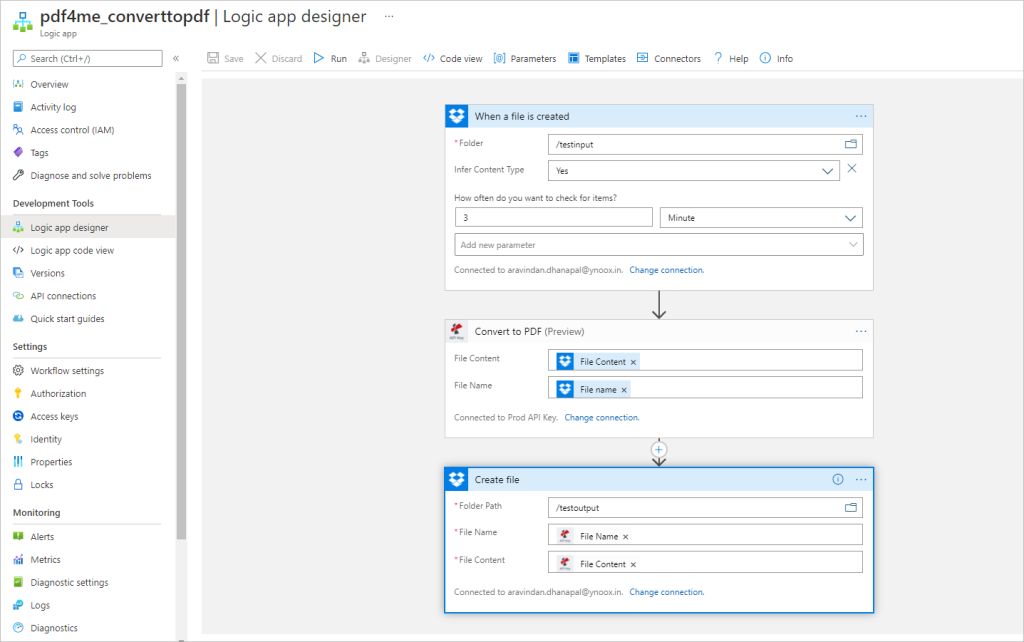
Vediamo come costruire il vostro primo flusso di lavoro in Azure Logic Apps attraverso il portale Azure.
Accedere al portale Azure con le credenziali dell’account Azure.
Nella casella di ricerca del portale Azure, cercate le app logiche e selezionate Logic Apps.
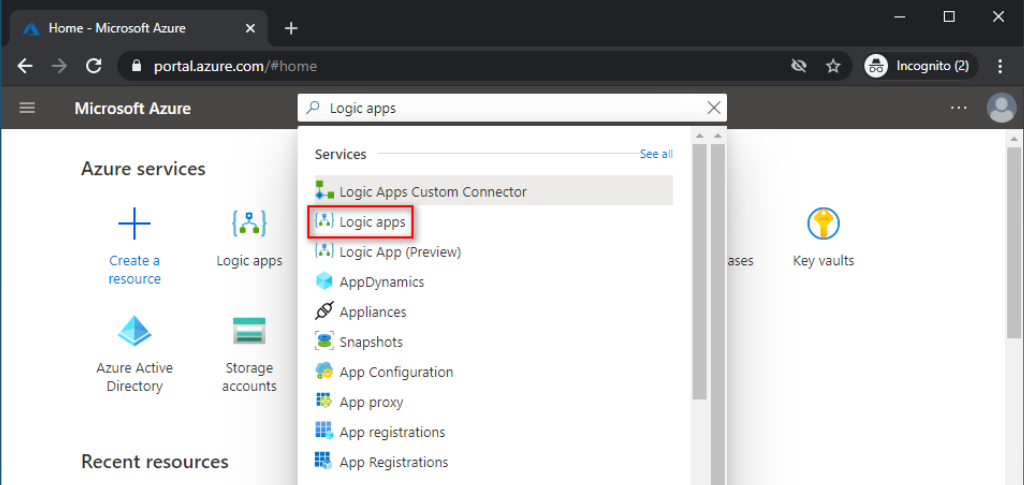
- Nella pagina delle applicazioni logiche, selezionare “Aggiungi” per creare la propria applicazione logica.
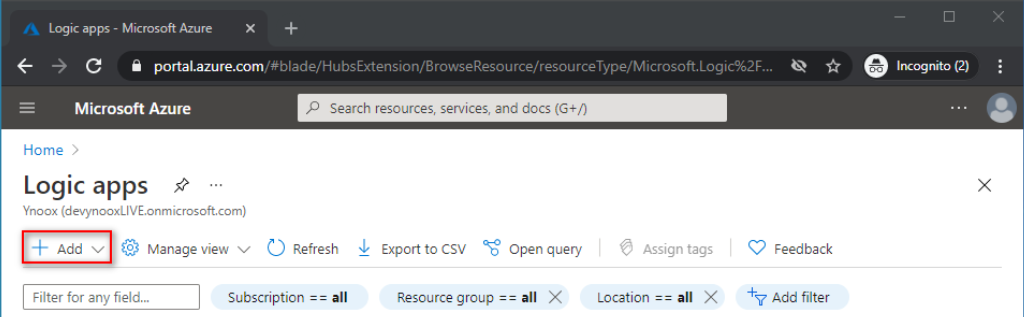
- Nella procedura guidata dell’applicazione logica, fornire i dettagli e le impostazioni di base per l’applicazione logica, come il nome dell’applicazione, il gruppo di risorse, la regione e così via.
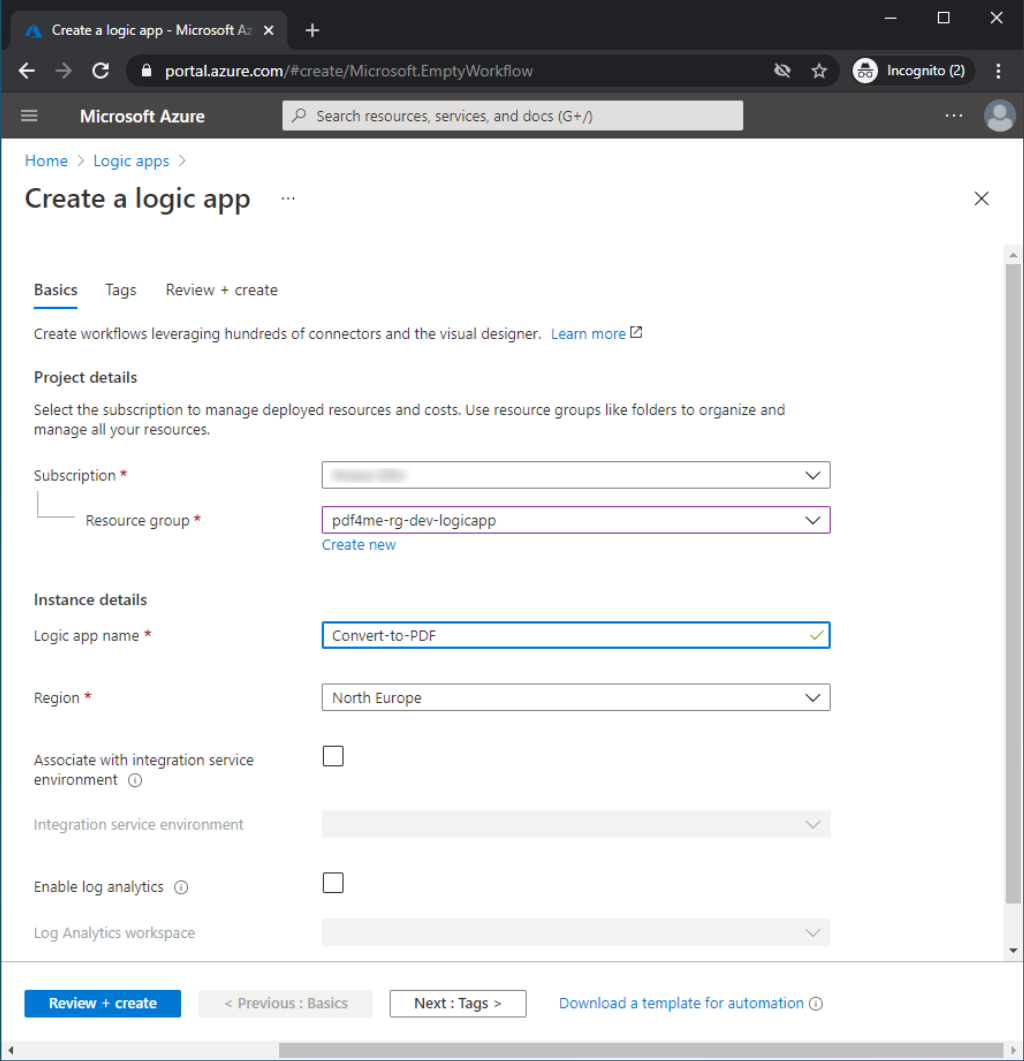
Quando si è pronti, selezionare Revisione + Crea. Confermare i dati forniti e selezionare “Crea”.
Dopo che Azure è riuscito a distribuire la vostra applicazione, selezionate Vai alla risorsa. È anche possibile trovare e selezionare la propria applicazione logica utilizzando la casella di ricerca e digitando il nome dell’applicazione.
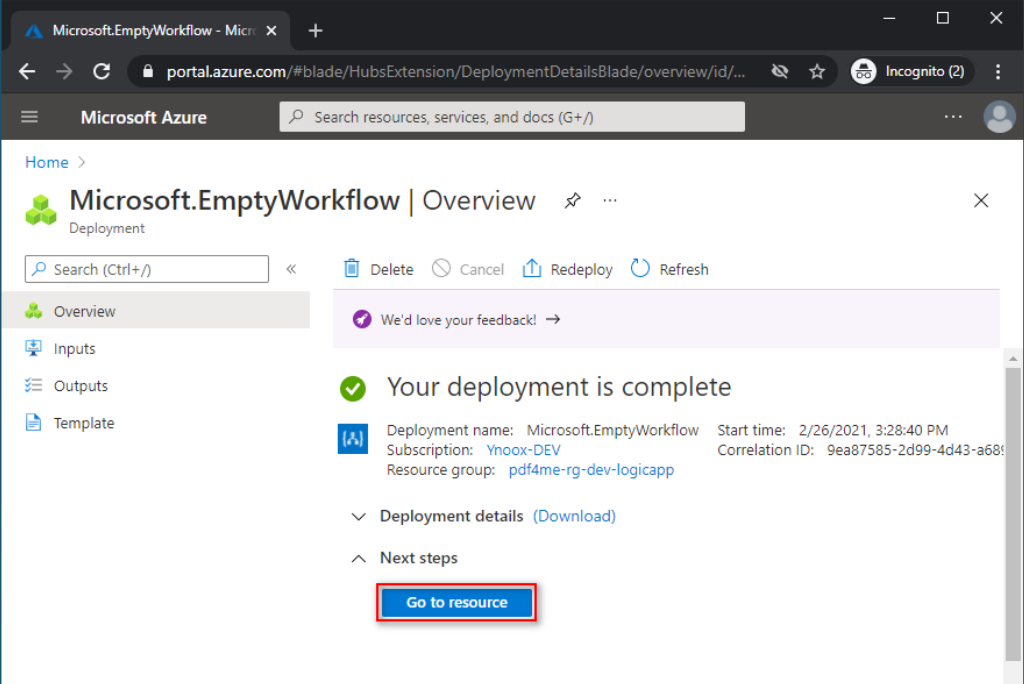
Il Logic Apps Designer si apre e mostra una pagina con un video introduttivo e i trigger comunemente utilizzati. Dalla sezione Template, selezionare l’opzione Blank Logic App.
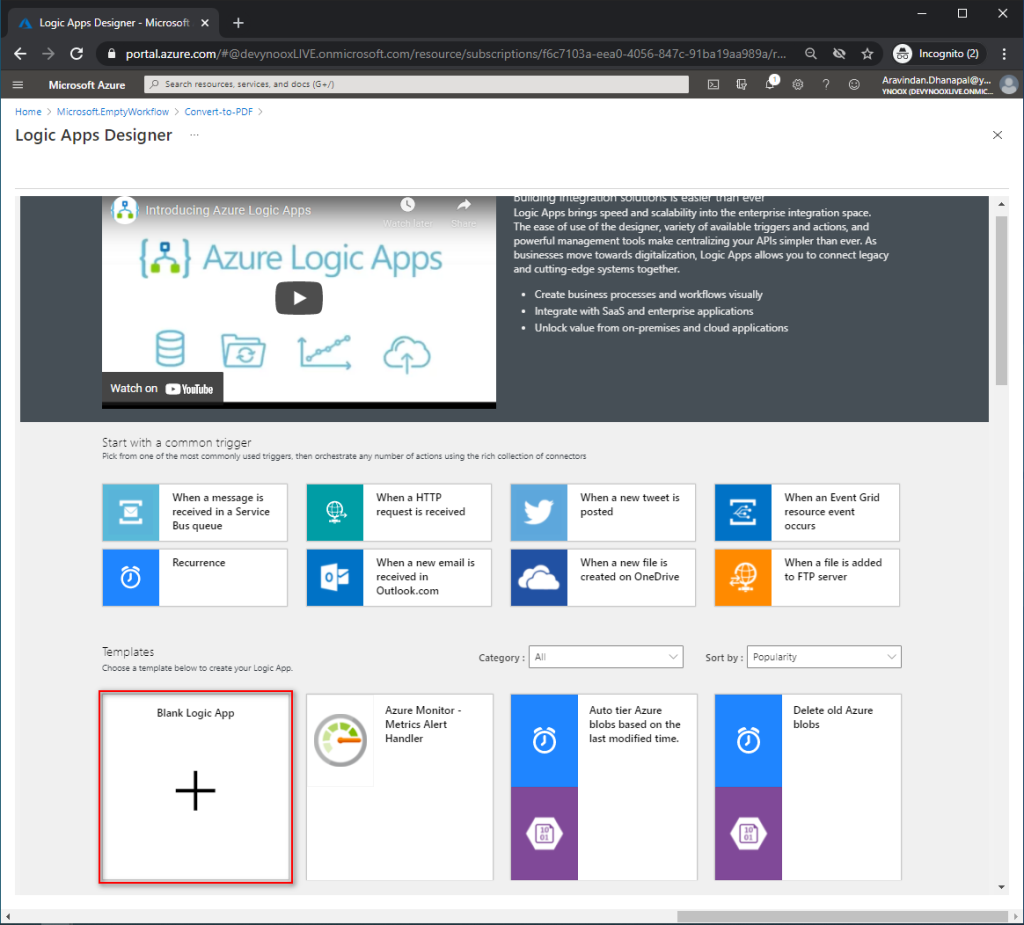
Creazione di un flusso di lavoro con PDF4me Connect
Per iniziare a utilizzare PDF4me Connect, è necessario avere un account con PDF4me. Se siete uno sviluppatore che intende eseguire molti lavori di automazione, potete avviare un Account sviluppatore con noi e scegliere tra alcuni piani eccellenti. Se invece siete utenti finali che desiderano eseguire di tanto in tanto piccoli lavori di automazione, potete iniziare con un Consumer Account.
Una volta che siete pronti con un account, analizziamo i passi successivi.
Esecuzione dell’innesco
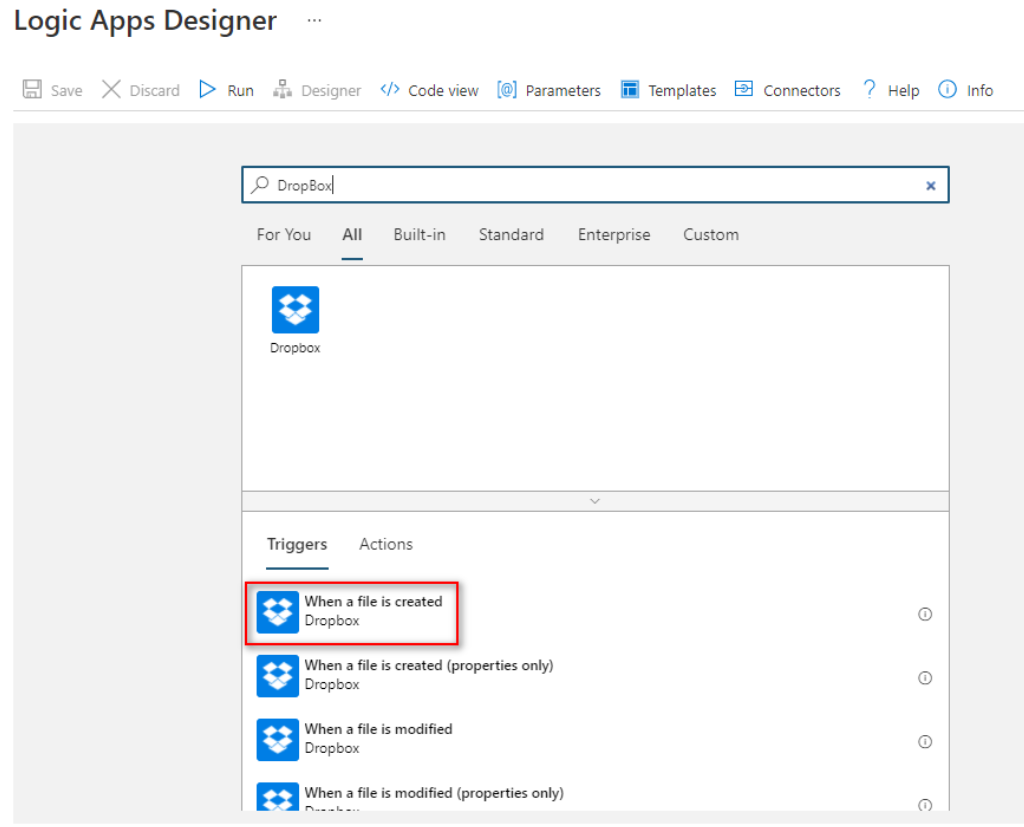
Le applicazioni logiche dispongono di diversi tipi di trigger per avviare il flusso di lavoro. Può essere programmato per essere eseguito a intervalli regolari, oppure può essere avviato con una richiesta HTTP o ancora può essere attivato utilizzando gli eventi di trigger personalizzati delle app. Nel nostro esempio, attiviamo il flusso di lavoro quando viene creato un file nella cartella Dropbox.
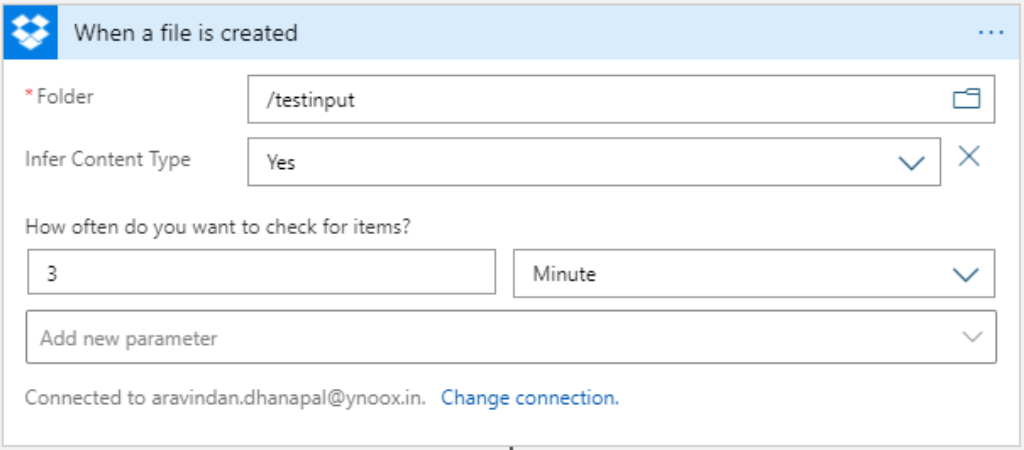
Nella finestra di configurazione dell’attivazione, scegliere la cartella di origine in cui si desidera scaricare i documenti da convertire.
Altri parametri possono essere impostati in base alle esigenze della vostra logica.
Scegliere PDF4me Connect
Fare clic sul passaggio New dopo aver completato la parte Trigger. Verrà visualizzata una finestra con molti suggerimenti di applicazioni in cui è possibile cercare PDF4me e selezionare PDF4me Connect, in quanto è il connettore consigliato e avanzato di PDF4me.
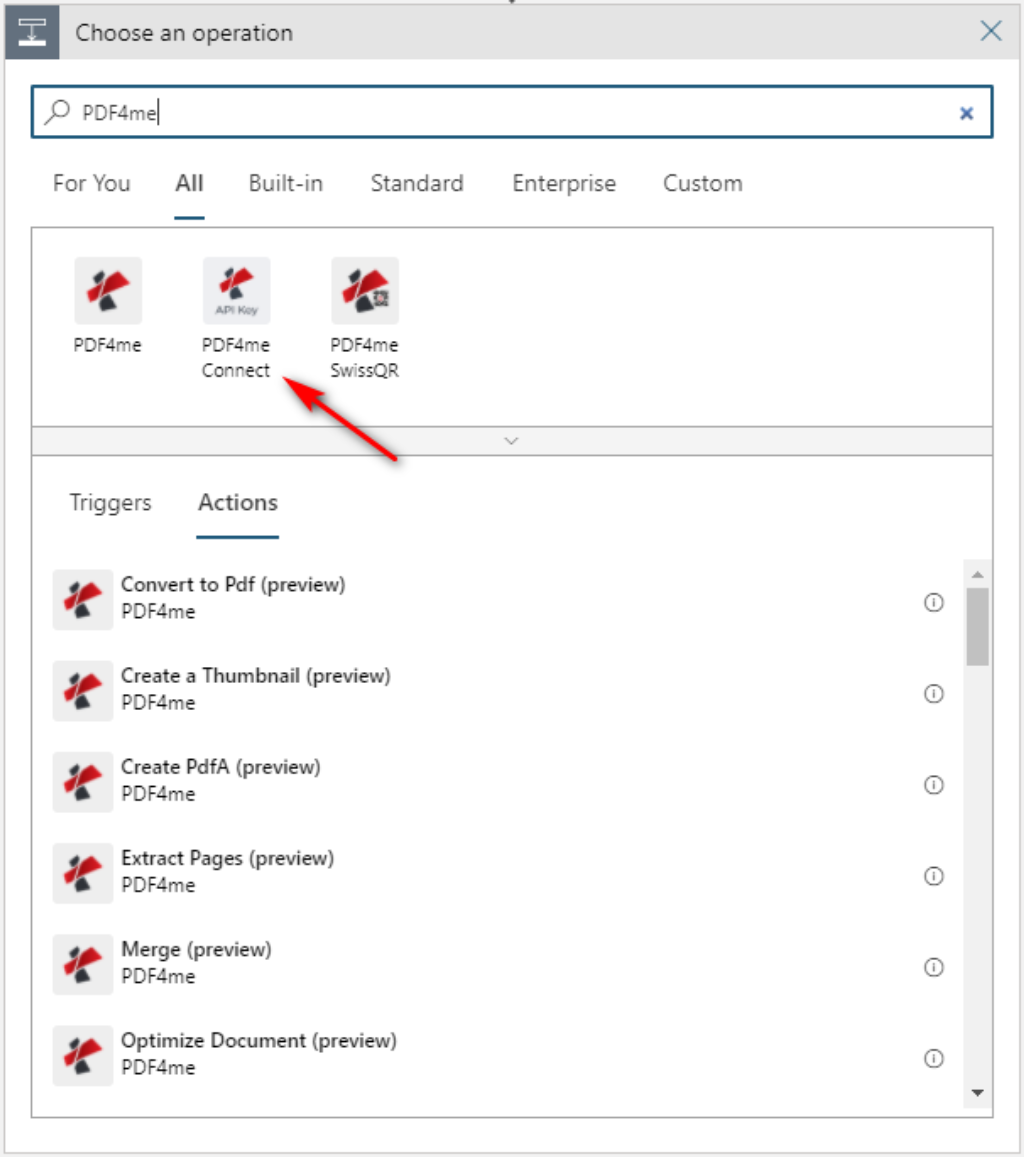
Scegliere l’azione Converti in PDF
Una volta selezionato PDF4me Connect, viene visualizzato un elenco di azioni che PDF4me mette a disposizione per semplificare l’impostazione dell’automazione relativa ai PDF.
Per il nostro esempio, è possibile selezionare l’azione Converti in PDF dall’elenco.
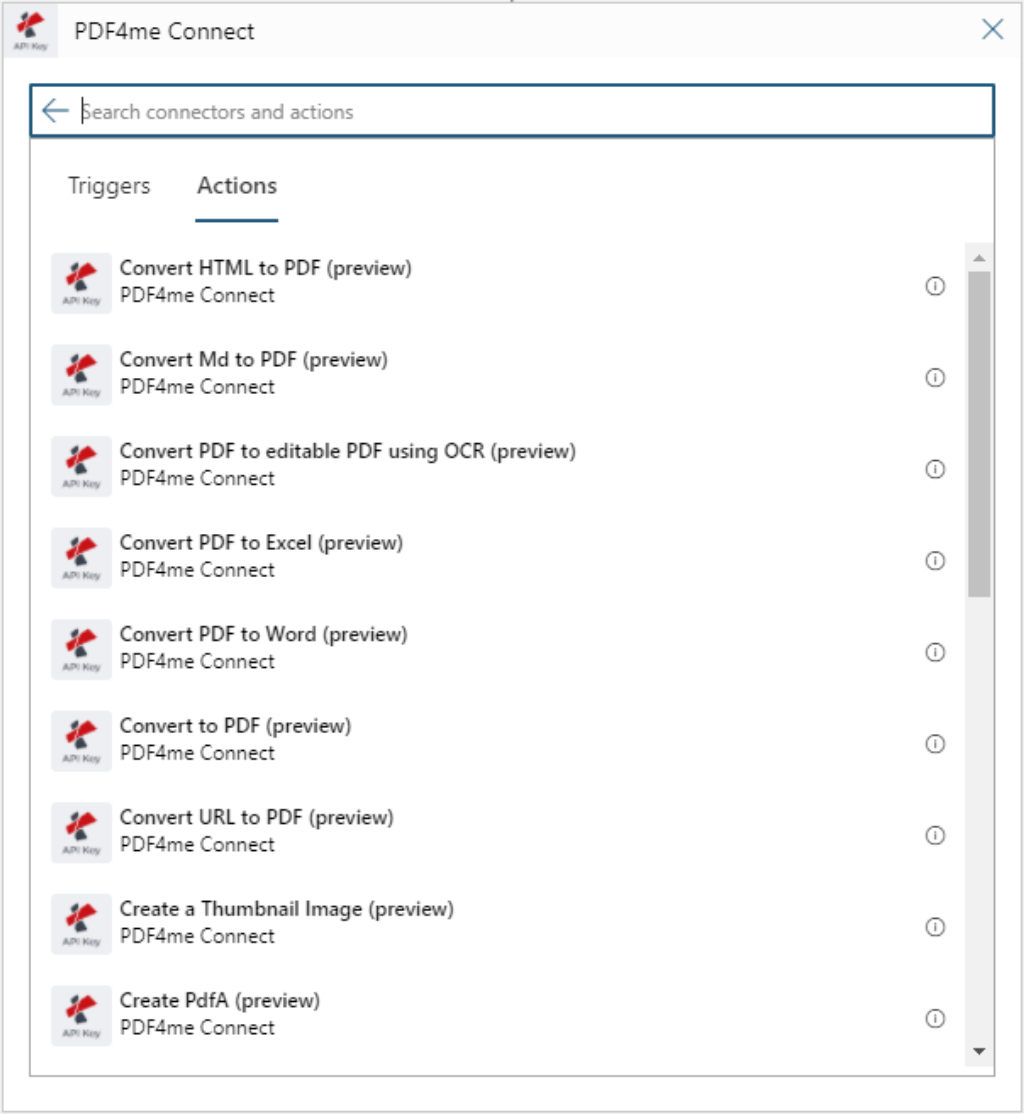
Mappare i campi di input con l’azione Converti in PDF
È necessario impostare i valori per l’azione selezionata.
Contenuto del file - Contenuto del file in ingresso dall’azione di attivazione.
Nome file - Nome del file in ingresso dall’azione di attivazione.
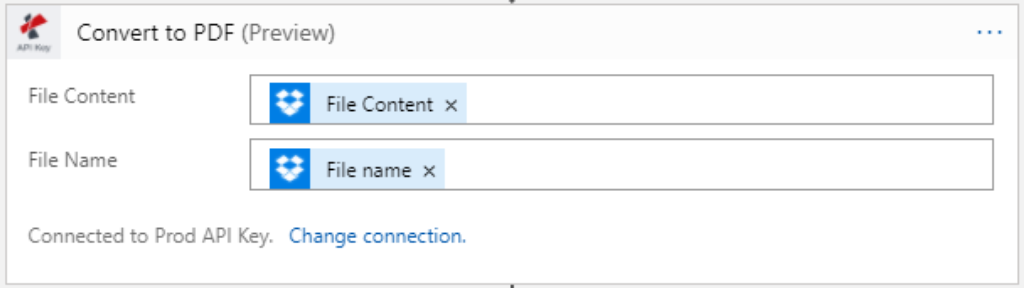
Salvate il file PDF convertito nella posizione DropBox
Ora, come ultimo passo, è necessario salvare i file di output convertiti in una destinazione preferita.
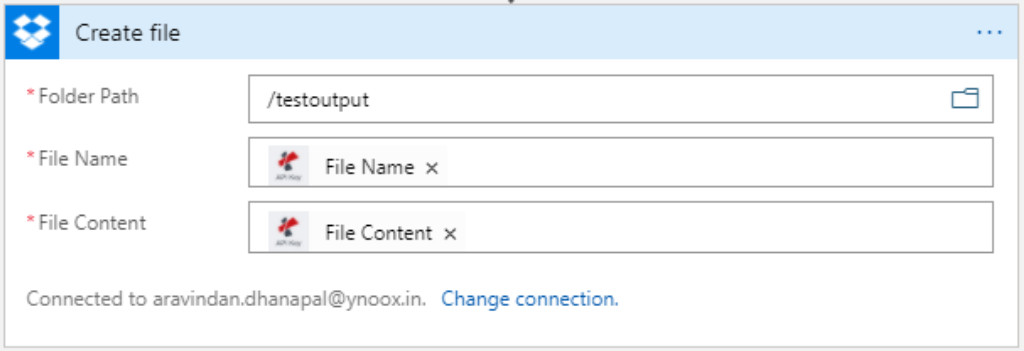
Come per ogni altra azione, anche in questo caso è necessario configurare alcuni parametri per la memorizzazione dei file dei risultati nel cloud storage.
Percorso cartella - Scegliere la cartella in cui salvare il file PDF convertito.
Nome file - Nome del file di output per l’azione PDF4me Convert.
Contenuto del file - Contenuto del file in uscita dall’azione PDF4me Convert.
Eseguire l’applicazione logica
Dopo aver creato l’applicazione logica, è possibile ripercorrere i passaggi per verificare che il flusso di lavoro sia configurato correttamente. È possibile eseguire una prova e attendere che l’applicazione logica controlli la cartella di origine in base alla pianificazione specificata. In alternativa, è possibile eseguire manualmente l’applicazione logica selezionando Esegui (icona) nella barra degli strumenti di Logic Apps Designer, come mostrato nella seguente schermata.
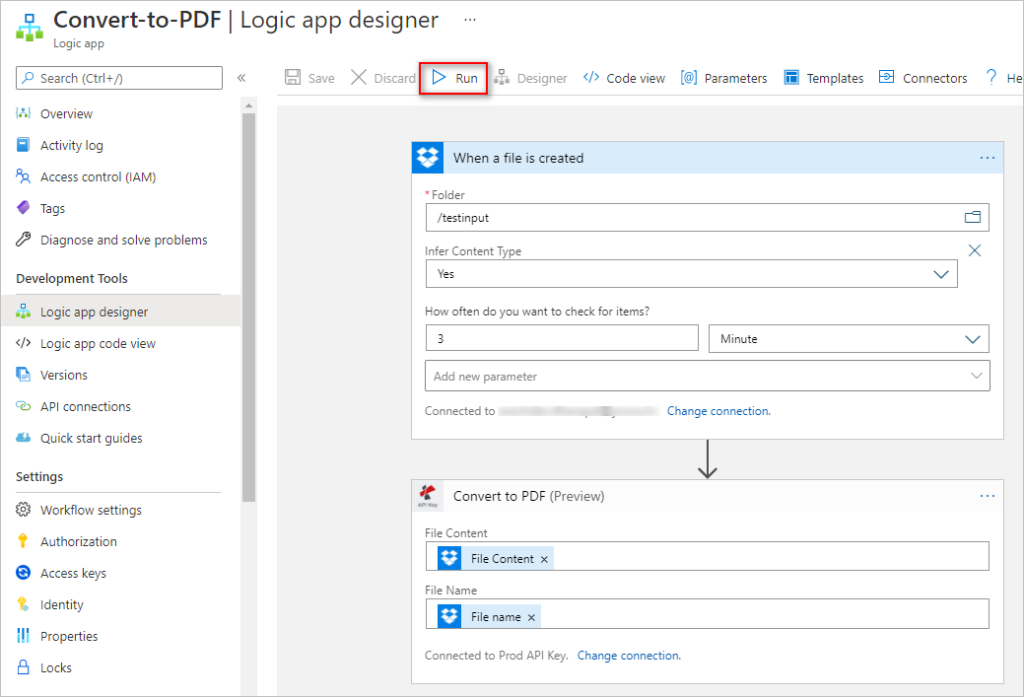
Fatto! Una volta che l’applicazione logica ha completato un’esecuzione con tutti i file di test aggiunti alla cartella di origine, sarà possibile trovare i file dei risultati nella cartella di destinazione in pochi secondi. Questo conferma che la logica è ben costruita e funziona bene.
Di seguito è riportata un’immagine che mostra un file PDF convertito memorizzato nella cartella DropBox dall’applicazione Logic di esempio.
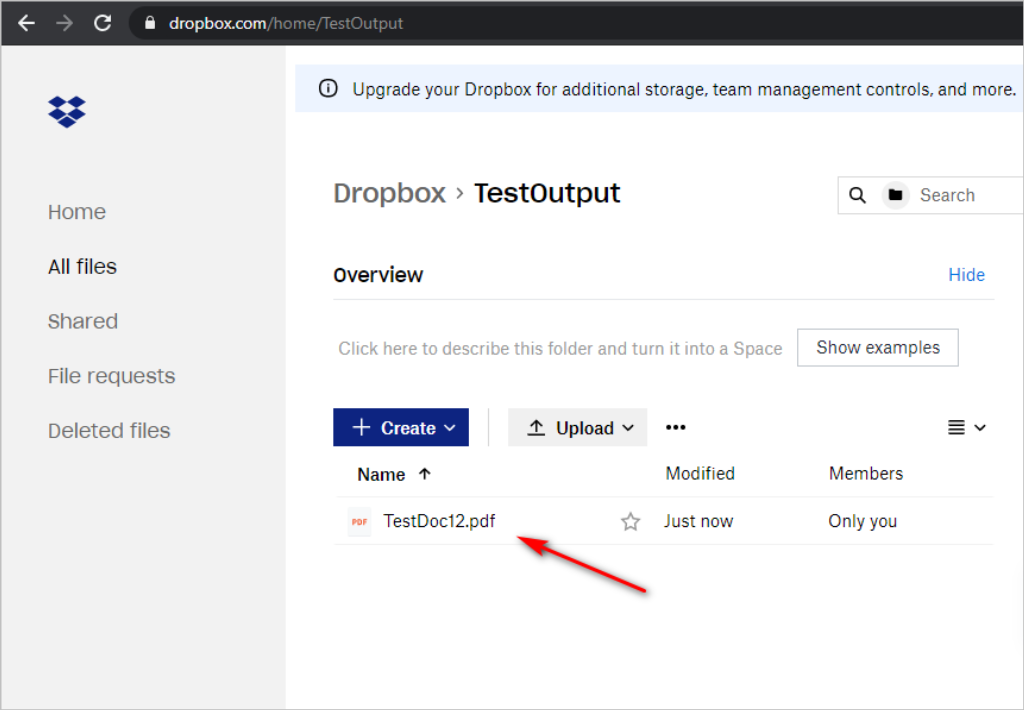
In questo articolo, avete creato la vostra prima Logic App nel portale Azure con un connettore PDF4me per convertire i documenti di Office in PDF e salvarli nella posizione dropbox desiderata. Come Convert to PDF, il connettore PDF4me fornisce molte altre azioni che possono essere utilizzate efficacemente nell’automazione del flusso di lavoro per semplificare la routine quotidiana.



